
Нужна ли вам Spotify загрузчик плейлистов ? Даже если вы думаете, что он вам не нужен, вы оцените его наличие.
С Spotify загрузчик плейлистов, вы можете скачать музыку с Spotify к вашему музыкальному плееру. Не правда ли, было бы здорово сыграть в свою Spotify список воспроизведения на любом из ваших музыкальных плееров, в любое время и в любом месте? Просто представьте это. Вам не нужно было бы входить в свой Spotify учетную запись все время, чтобы вы могли получить доступ к своему плейлисту. Это удобно.
Содержание Руководство Часть 1. Зачем вам нужен А Spotify Загрузчик плейлистовЧасть 2. Топ 5 Spotify Загрузчики плейлистов в 2023 годуЧасть 3. DumpMedia против других Spotify Загрузчики плейлистовЧасть 4. Вывод
Если вам интересно, почему вам нужно иметь Spotify загрузчик плейлистов, затем читайте дальше. Преимущества одного выходят далеко за рамки возможности воспроизводить свой плейлист на любом музыкальном проигрывателе в любое время и в любом месте.
С Spotify загрузчик списка воспроизведения, вы можете удалить управление цифровыми правами или DRM из вашего Spotify песни. Таким образом, вы можете воспроизводить свой плейлист на любом устройстве. Читайте дальше, чтобы узнать о четырех замечательных приложениях, которые могут работать как Spotify загрузчик плейлистов.
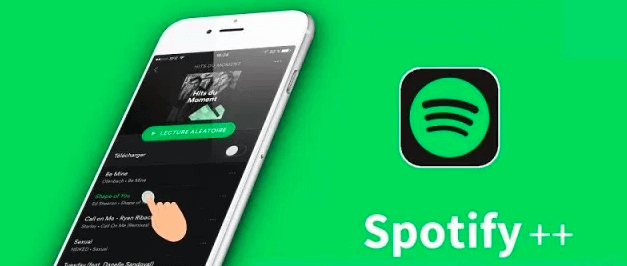
Вот пять замечательных приложений, на которые стоит обратить внимание, чтобы вы могли играть и слушать музыку. Spotify плейлист на любом музыкальном проигрывателе.
Команда DumpMedia предлагает множество инструментов, которые могут помочь вам преобразовать видео и аудио файлы в различные выходные форматы. Один из их инструментов - DumpMedia Spotify Music Converter, Это удаляет DRM песен на вашем Spotify список воспроизведения, чтобы вы могли легко его загрузить.
Еще одна замечательная особенность этого замечательного приложения — оно сохраняет качество песен с вашего устройства. Spotify плейлист. Ознакомьтесь с приведенными ниже инструкциями по использованию DumpMedia Spotify Music Converter.
#Шаг 1. Загрузите DumpMedia Spotify Music Converter
Нажав кнопку ниже, вы сразу попадете в раздел Spotify Music Converter страница сайта. Скачать приложение можно на этой странице. После загрузки, установки и открытия приложения.
Бесплатная загрузка Бесплатная загрузка
#Шаг 2. Добавьте свой плейлист в программу
Вы можете добавить свой Spotify плейлист, скопировав и вставив ссылку в поле выше. Вы также можете перетащить песни на DumpMedia Spotify Music Converter.
Вы можете выбрать выходной формат для каждой песни в вашем плейлисте. Если вы хотите преобразовать все свои песни в один формат, перейдите в Преобразовать все задачи в поле и выберите выход.

Просто нажмите Конвертировать кнопку и все готово. В этом случае вы загрузили Spotify плейлист уже есть, просто откройте его на странице «Готово».
Fildo — еще один вариант, если вы хотите загрузить Spotify плейлист. Fildo — это приложение для Android, которое позволяет слушать и скачивать mp3/flac на мобильные устройства Android! Однако процесс работы для пользователей сложнее, чем предыдущий.
Ниже приведены инструкции по использованию Fildo:
Sidify Music Converter — еще один инструмент, к которому люди могут обратиться, когда хотят скопировать плейлисты из Spotify. Он помогает конвертировать песни, плейлисты и подкасты из Spotify в MP3, AAC, FLAC, WAV, AIFF или ALAC, а также записывать Spotify музыку на компакт-диски или загрузить Spotify песни в Облако. Однако стоит отметить, что пожизненный план Sidify All-In-One стоит 259.9 долларов, что является высокой ценой.
Ниже приведены инструкции по использованию Sidify:
TuneFab Spotify Music Converter это тоже инструмент, который нужно использовать. Он позволяет загружать и конвертировать песни, альбомы, плейлисты, подкасты и даже аудиокниги в MP3 для удобного автономного воспроизведения. Вы можете наслаждаться музыкой всех жанров: от жизнерадостных песен в стиле хип-хоп и расслабляющей джазовой музыки до мотивирующих рок-песен и эпической классической музыки на всех устройствах.
Ознакомьтесь с приведенными ниже инструкциями по использованию TuneFab:
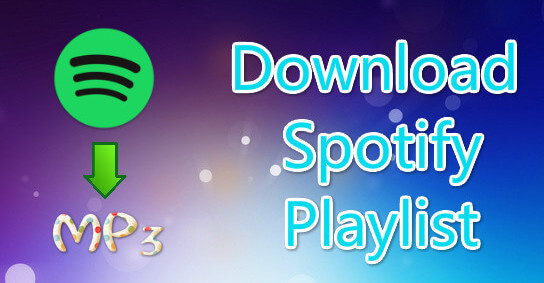
Чтобы скачать Spotify Плейлист с Spotify загрузчик плейлистов, последний вариант, который мы перечисляем, — SpotiffyMae Spotify Загрузчик. Это бесплатно Spotify инструмент загрузки позволяет легко загружать песни с Spotify in MP3 формат файла без какого-либо дополнительного программного обеспечения. Сайт совместим со всеми устройствами и браузерами, а функция PWA обеспечивает максимальное удобство.
Ознакомьтесь с приведенными ниже инструкциями о том, как использовать SpotifyМат:
1. Перейдите к SpotifyВеб-сайт Mate в вашем веб-браузере.
2. Введите Spotify название трека или списка воспроизведения или идентификатор пользователя для получения такой информации, как рекомендация исполнителя или альбома, продолжительность трека, ключ, режим и дата выпуска.
Инструмент также предоставляет аудиофайлы и плейлисты в высоком качестве, позволяет загружать треки на компьютер или телефон и предлагает функцию сравнения треков и плейлистов.
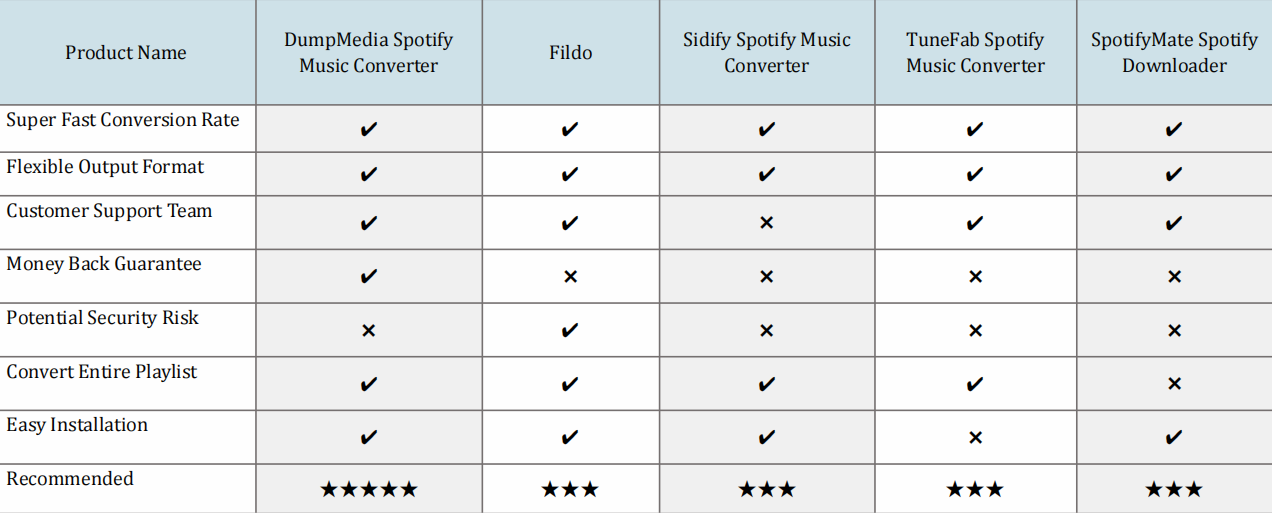
Команда Spotify Упомянутые выше загрузчики плейлистов заслуживают внимания. Они могут помочь вам загрузить Spotify плейлист. Учитывая производительность, простоту эксплуатации и стоимость, мы ранжируем DumpMedia как первый Spotify загрузчик плейлистов. Тем не менее, выбор за вами.
Бесплатная загрузка Бесплатная загрузка
Какое приложение вы бы выбрали? Поделитесь с нами своими мыслями.
